
mac os u盘安装系统,Mac OS U盘安装系统全攻略
时间:2024-10-30 来源:网络 人气:
Mac OS U盘安装系统全攻略

一、准备工作
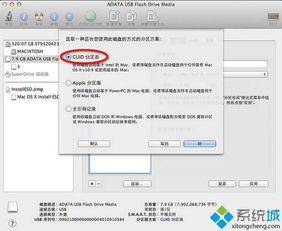
在开始制作U盘安装盘之前,我们需要做好以下准备工作:
一台运行Mac OS系统的电脑。
一个至少8GB容量的U盘。
下载Mac OS系统镜像文件。
二、制作U盘安装盘

以下是制作U盘安装盘的详细步骤:
将U盘插入Mac电脑,打开“磁盘工具”。
选择U盘,点击“抹掉”。
在“格式”下拉菜单中选择“Mac OS扩展(journaled)”。
在“名称”栏中输入U盘名称,例如“MacOSInstall”。
点击“抹掉”按钮,确认抹掉U盘数据。
打开下载的Mac OS系统镜像文件(.dmg格式)。
右键点击镜像文件,选择“解压”。
打开解压后的文件夹,找到“Install OS X”应用程序。
右键点击“Install OS X”应用程序,选择“显示包内容”。
在打开的文件夹中找到“Contents/Resources/createinstallmedia”文件。
在终端中输入以下命令(替换U盘名称和镜像文件路径):
sudo /Volumes/安装OSX/Install OS X.app/Contents/Resources/createinstallmedia --volume /Volumes/安装OSX --applicationpath /Volumes/安装OSX/Install OS X.app --nointeraction
输入管理员密码,等待命令执行完毕。
三、使用U盘安装Mac OS系统
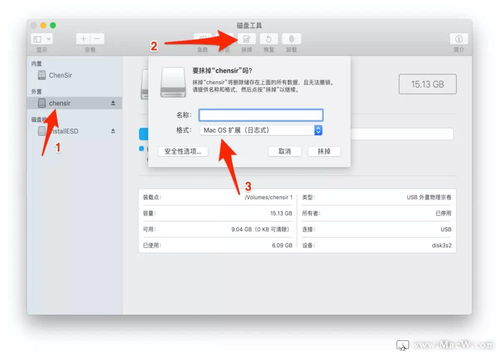
以下是使用U盘安装Mac OS系统的详细步骤:
将制作好的U盘插入Mac电脑。
重启Mac电脑,按住Option(Alt)键不放。
在启动选项界面,使用键盘上的方向键选择U盘。
释放Option(Alt)键,开始从U盘启动Mac电脑。
进入Mac OS安装界面,按照提示操作。
选择安装位置,点击“继续”。
等待安装过程完成,重启Mac电脑。
四、注意事项

在制作和使用U盘安装Mac OS系统时,请注意以下事项:
在制作U盘安装盘之前,请确保备份好U盘中的重要数据。
在安装过程中,请勿关闭Mac电脑,以免造成数据丢失。
安装完成后,请将U盘从Mac电脑中安全移除。
相关推荐
教程资讯
教程资讯排行













